Bạn cần rời máy tính nhưng đang tải phim, chơi game hay chạy chương trình? Hẹn giờ tắt máy giúp bạn tiết kiệm điện và bảo vệ máy tính. Bài viết này hướng dẫn cách hẹn giờ tắt máy tính Windows bằng lệnh cmd đơn giản, không cần cài đặt phần mềm.
Cách hẹn giờ tắt máy tính bằng lệnh shutdown
Việc hẹn giờ tắt máy rất dễ dàng với lệnh shutdown. Chỉ cần làm theo các bước sau:
-
Mở hộp thoại Run: Nhấn tổ hợp phím
Windows + R. -
Nhập lệnh: Trong hộp thoại Run, gõ lệnh
shutdown -s -t <thời gian>và nhấnEnter.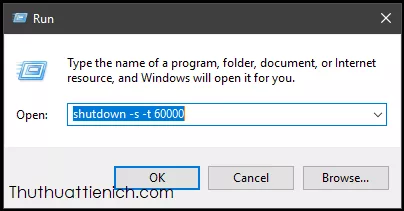 Nhập lệnh hẹn giờ
Nhập lệnh hẹn giờ<thời gian>: Số giây bạn muốn máy tính tự động tắt (tính từ lúc thực hiện lệnh). Ví dụ, để tắt máy sau 1 giờ (3600 giây), gõshutdown -s -t 3600.
-
Xác nhận: Windows sẽ hiển thị thông báo xác nhận thời gian tắt máy đã được lên lịch.
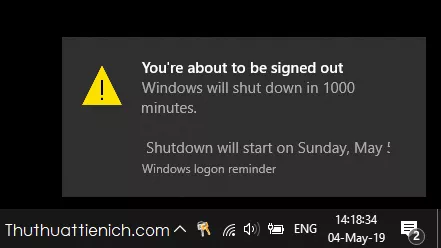 Thông báo hẹn giờ
Thông báo hẹn giờ
Hủy hẹn giờ tắt máy
Nếu muốn hủy lệnh hẹn giờ, hãy làm theo các bước sau:
-
Mở hộp thoại Run: Nhấn tổ hợp phím
Windows + R. -
Nhập lệnh: Gõ lệnh
shutdown -avà nhấnEnter.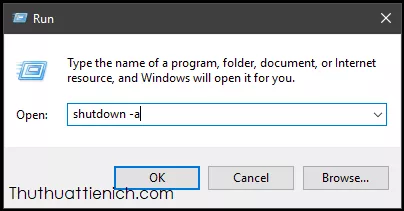 Hủy lệnh hẹn giờ
Hủy lệnh hẹn giờ -
Xác nhận: Windows sẽ thông báo bạn đã hủy lệnh thành công.
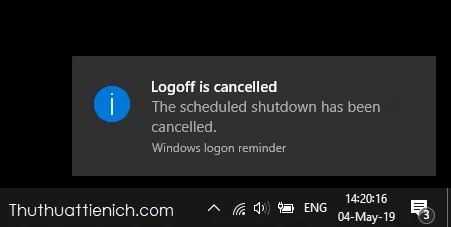 Thông báo hủy lệnh
Thông báo hủy lệnh
Tạo shortcut hẹn giờ tắt máy
Để tiện sử dụng, bạn có thể tạo shortcut cho lệnh hẹn giờ tắt máy:
-
Tạo shortcut mới: Nhấn chuột phải vào màn hình desktop, chọn
New > Shortcut. Tạo shortcut mới
Tạo shortcut mới -
Nhập lệnh: Trong khung
Type the location of the item, nhập lệnhshutdown -s -t <thời gian>và nhấnNext.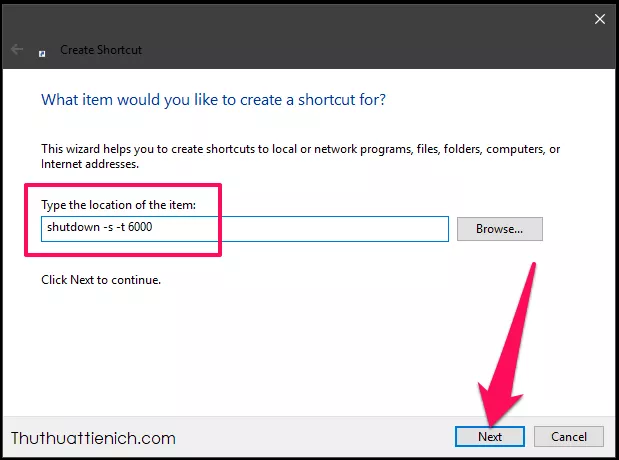 Nhập lệnh shortcut
Nhập lệnh shortcut<thời gian>: Số giây bạn muốn máy tính tự động tắt.
-
Đặt tên: Nhập tên cho shortcut (ví dụ: “Tắt máy sau 1 giờ”) và nhấn
Finish.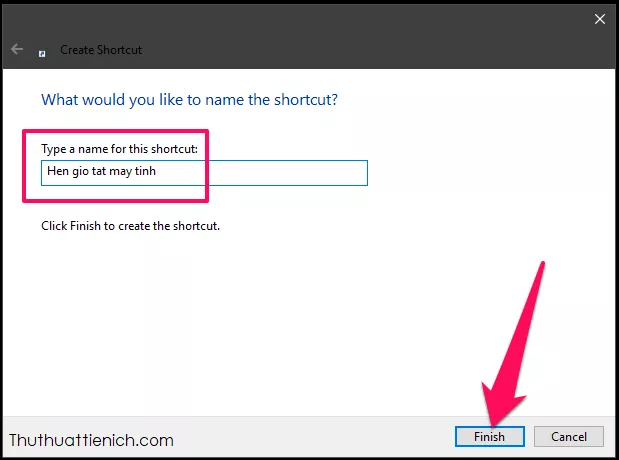
-
Thay đổi icon (tùy chọn): Nhấn chuột phải vào shortcut, chọn
Properties > Change Icon…để chọn icon mong muốn.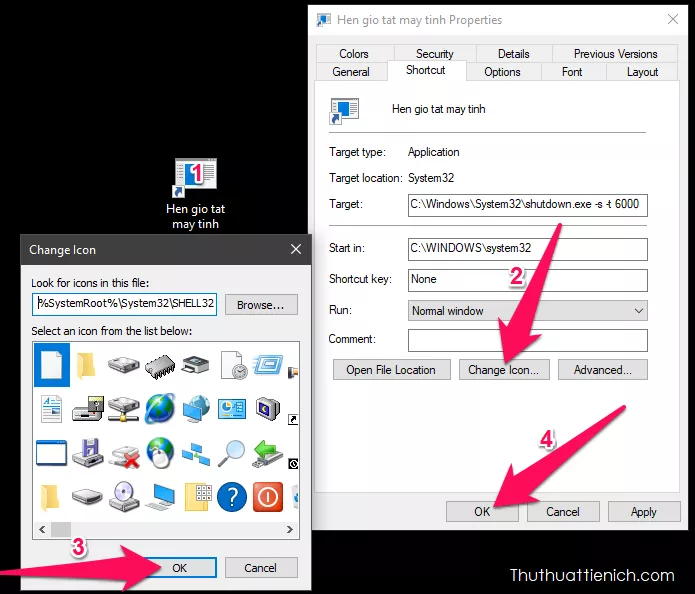
Bây giờ, bạn chỉ cần nhấp đúp vào shortcut để hẹn giờ tắt máy. Bạn cũng có thể tạo shortcut hủy lệnh hẹn giờ bằng cách sử dụng lệnh shutdown -a.
Kết luận
Hẹn giờ tắt máy bằng lệnh cmd là cách đơn giản và hiệu quả để tiết kiệm điện và bảo vệ máy tính. Hy vọng bài viết này hữu ích cho bạn.





